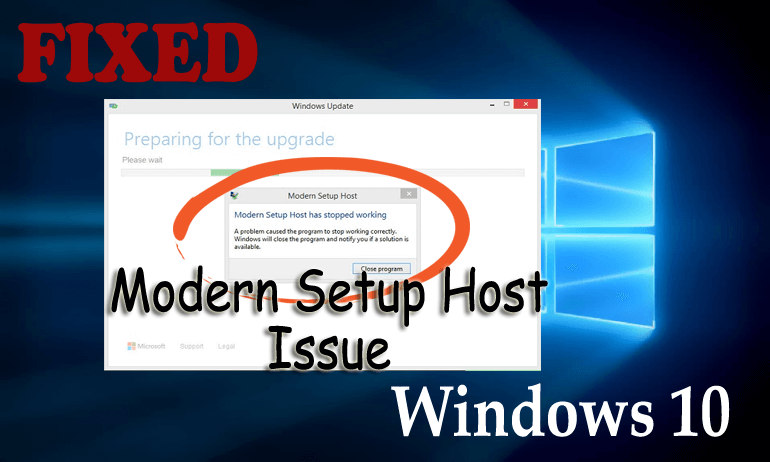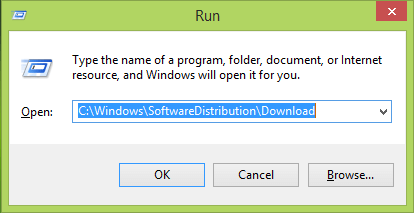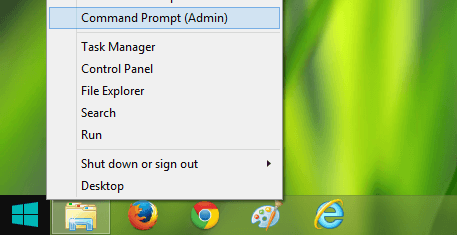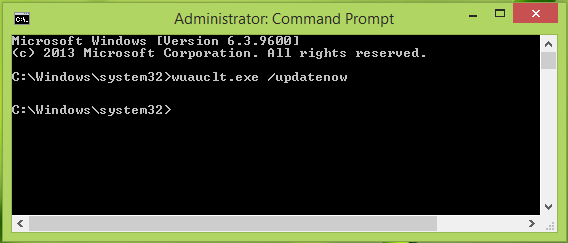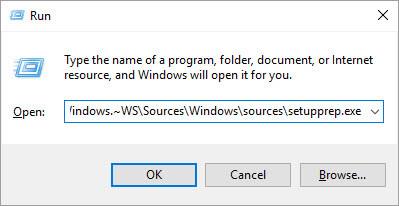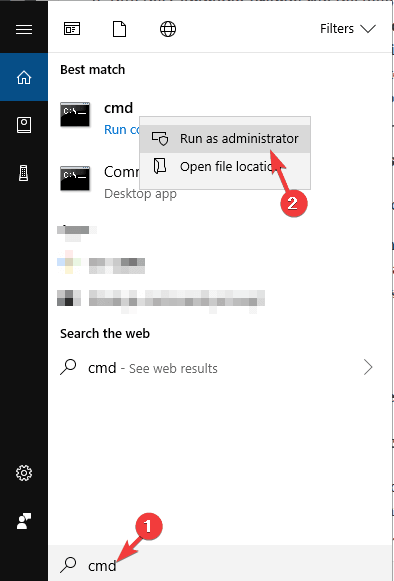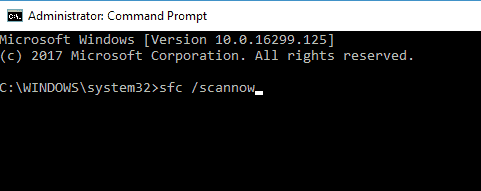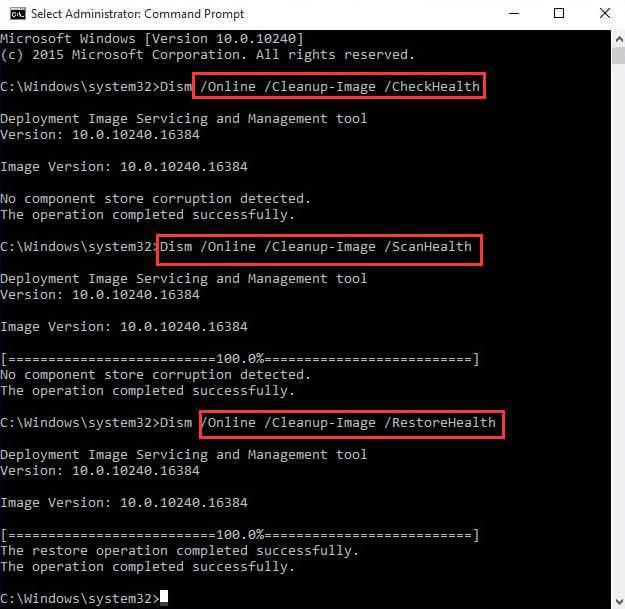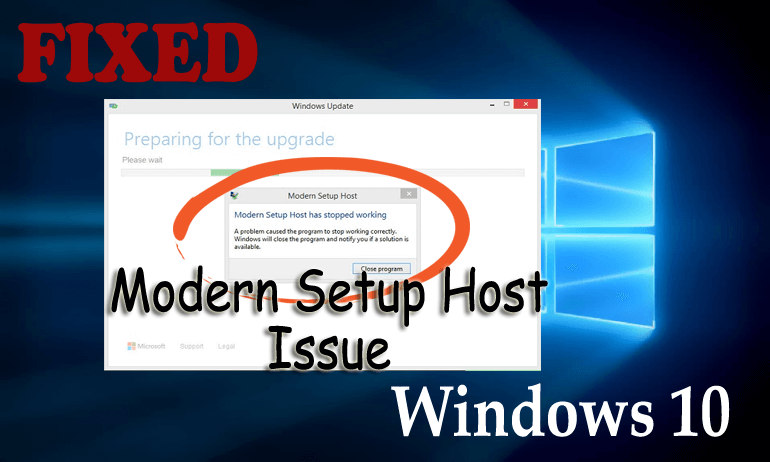
Op het moment van het upgraden van uw pc/laptop naar Windows 10, als het upgradeproces mislukt met het probleem " Modern Setup Host werkt niet meer" , dan zijn hier de verontrustende oplossingen om het probleem op te lossen.
Bij het upgraden van uw Windows - editie naar de nieuwste versie van Windows 10, speelt Modern Setup Host een vrij belangrijke rol in het lopende proces. Omdat het een essentiële bouwsteen is, tolereert of sluit het bepaalde processen af die worden uitgevoerd op het moment van upgraden.
Zelfs later dan uw reis om te upgraden naar Windows 10 is voltooid, helpt dit onderdeel het besturingssysteem om moderne of universele app-pakketten uit te voeren. U kunt dit bevestigen door Taakbeheer op Windows 10 te openen , of anders door Modern Setup Host te zoeken als omgevingsactie.
In verband met deze factor is Microsoft tot nu toe niet in grote mate opgemerkt aan het manuscript. Maar een onnauwkeurigheid die wordt erkend terwijl de vooruitgang naar Windows 10 onze aandacht vestigt op het bestaan van Modern Setup Host .
Om deze fout op te lossen, gaat u door dit artikel en krijgt u de oplossingen om de moderne installatiehost te repareren die niet meer werkt in Windows 10 en doorgaat met het uitvoeren van activiteiten zonder enige onderbreking.
Hoe moderne installatie te repareren Host werkt niet meer?
Hieronder worden de oplossingen genoemd die u zullen helpen bij het oplossen van de moderne setup-host werkt niet meer in het Windows-systeem. Pas de oplossingen toe en kijk welke uw probleem oplost.
Inhoudsopgave
Oplossing 1: door de inhoud van de softwaredownloadmap te wissen
- Druk op de + R- toetscombinatie die op uw toetsenbord ligt en zet het volgende in het dialoogvenster Uitvoeren en klik op OK :
C:\Windows\SoftwareDistribution\Download
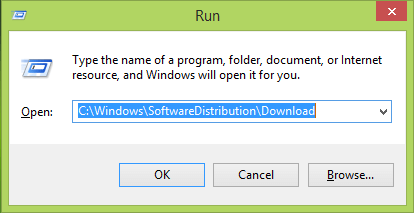
- Wis alle vulling van de veruit geopende downloadmap:

- Klik nu met de rechtermuisknop op de startknop , kies de opdrachtprompt (beheerder) en open de administratieve opdrachtprompt .
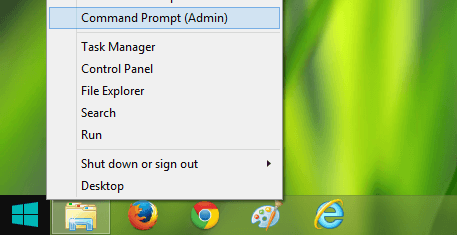
- Typ de volgende opdracht in het opdrachtpromptvenster en druk op de Enter - toets.
wuauclt.exe /updatenow
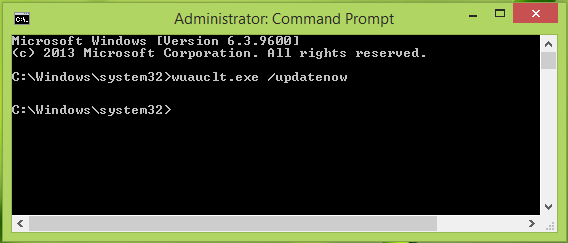
- Zodra de opdracht effectief is uitgevoerd, kunt u de opdrachtprompt sluiten en opnieuw opstarten.
Nadat je de machine opnieuw hebt opgestart, ga je terug om te upgraden en deze keer zal het hele ding in goede gezondheid verlopen.
Oplossing 2: gebruik Windows 10 Upgrade Assistant
Windows 10-upgrade-assistent zal u zeker helpen om de Windows 10-upgradefout op te lossen met Modern setup Host werkt niet meer. Volg de gegeven stappen een voor een om deze oplossing toe te passen:
- Bij deze stap moet je de Media Creation Tool Windows 10 downloaden met dezelfde editie en architectuur die je momenteel hebt geïnstalleerd.
- Voer na het downloaden het hulpprogramma uit en selecteer om deze pc nu te upgraden . Als het proces vastloopt tijdens het maken van de installatiemedia, sluit dan de tool.
- Open nu het dialoogvenster Uitvoeren (Druk op Windows-toets + R ), plak het onderstaande pad in het dialoogvenster Uitvoeren en druk op Enter.
C:\$Windows.~WS\Sources\Windows\sources\setupprep.exe
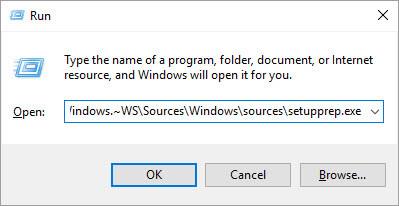
Opmerking: als u een ander systeemhoofdstation heeft, vervang dan C: door uw huidige systeemhoofdstation.
- U zult zien dat uw installatie moet starten en dat uw systeem zonder foutmelding wordt geüpgraded.
Oplossing 3: voer een schone start uit
Een schone start wordt aanbevolen, omdat het uitvoeren van een schone start van Windows 10 u zal helpen om het probleem met de moderne setup-host op te lossen.
- Ga naar de zoekoptie van uw systeem en zoek naar het msconfig . Vanuit het zoekresultaat moet u op de systeemconfiguratie klikken om deze te openen.
- Als u een UAC-dialoogvenster ziet , moet u op Ja klikken om door te gaan.
- Selecteer in het venster Systeemconfiguratie onder het tabblad Algemeen Selectief opstarten en deselecteer vervolgens Opstartitems laden .

- Hier moet u bevestigen dat Systeemservices laden en Originele opstartconfiguratie gebruiken is aangevinkt.
- Navigeer daarna naar het tabblad Services . Selecteer hier het selectievakje Alle Microsoft-services verbergen en klik vervolgens op de knop Alles uitschakelen .

- Klik daarna op Toepassen / OK , hierdoor wordt uw Windows 10-systeem opgestart in een schone opstartstatus.
- Klik vervolgens op de knop Opnieuw opstarten .
- Nadat u uw systeem opnieuw hebt opgestart, controleert u het probleem opnieuw.
Als u dit probleem nog steeds niet kunt oplossen, moet u naar het tabblad Algemeen gaan, het selectievakje Systeemservices laden uitschakelen en vervolgens op Toepassen/OK en opnieuw opstarten klikken.
Zorg er ten slotte voor dat de moderne setup-host niet meer werkt. Het probleem met de Windows 10-update is opgelost of niet. Als het probleem is opgelost, moet u de bovenstaande wijzigingen naar een standaardstatus ongedaan maken.
Oplossing 4: voer SFC-scan uit
Hier is een andere oplossing die zou kunnen werken om het probleem van de moderne setup-host in Windows op te lossen. Probeer uw systeem te scannen met een sfc-scan.
Het scant alle beveiligde systeembestanden, vervangt en repareert de beschadigde bestanden met de kopie in de cache in een map en lost uw probleem op.
Volg de stappen om de SFC-scan uit te voeren:
- Druk op het Windows -pictogram
- Typ cmd , klik er met de rechtermuisknop op en selecteer uitvoeren als beheerder
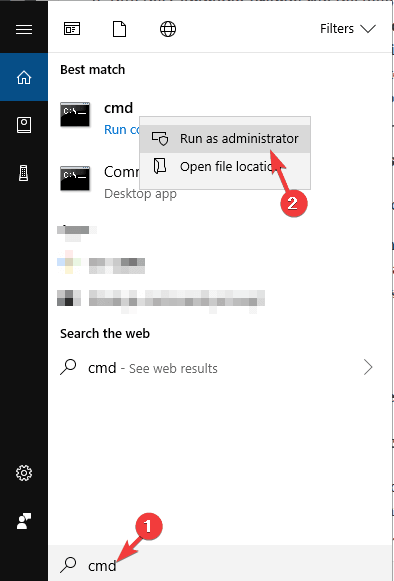
- Typ sfc/scannow in de opdrachtprompt en druk op de enter-toets
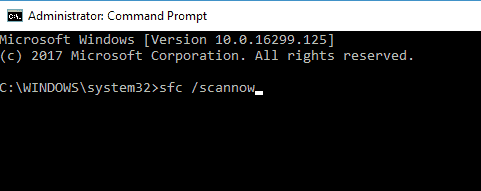
- Wacht tot het scanproces is voltooid
Zodra het scannen is voltooid, krijgt u de beschadigde bestanden als die ervoor zorgen dat de moderne setup-host niet meer werkt en deze oplost.
Oplossing 5: voer DISM-service uit
Als u nog steeds wordt geconfronteerd met een moderne setup-host, werkt het probleem met de Windows 10-update niet meer na het uitvoeren van een sfc-scan, probeer dan de DISM-service om van deze fout af te komen.
DISM zal de gezondheid controleren, scannen en herstellen om Windows 10-fouten te herstellen. Volg de stappen om DISM uit te voeren:
- Druk op het Windows -pictogram
- Typ cmd , klik er met de rechtermuisknop op en selecteer uitvoeren als beheerder
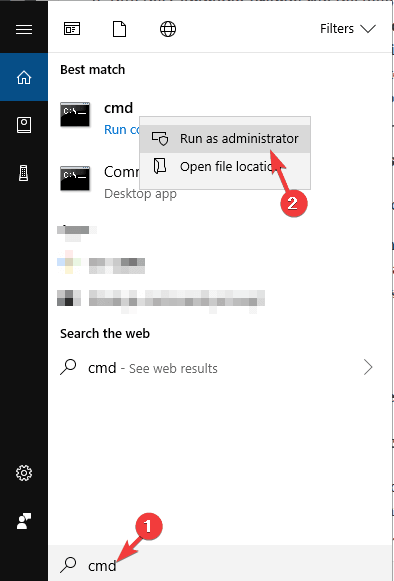
- Typ in de opdrachtprompt de volgende opdrachten een voor een en druk op de enter-toets:
DISM /Online /Cleanup-Image /CheckHealth
DISM /Online /Cleanup-Image /ScanHealth
DISM /Online /Cleanup-Image /RestoreHealth
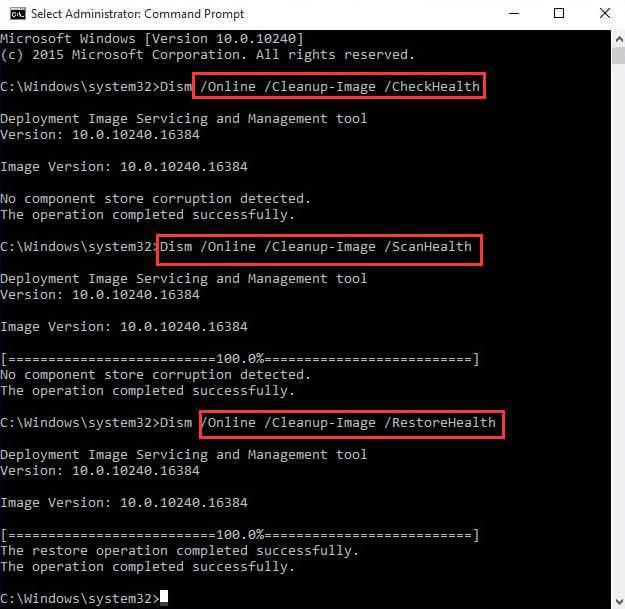
- Wacht tot het scanproces is voltooid
Nadat het scannen is voltooid, start u uw computer opnieuw op en kijkt u of de moderne setup-host Windows 10- fout is opgelost of niet.
Oplossing 6: controleer de ruimte op de harde schijf
Een van de redenen die ervoor zorgen dat de moderne setup-host niet meer werkt , kan zijn vanwege minder vrije ruimte op uw systeem.
Er moet minimaal 15 GB+ extra opslagruimte zijn voor apps en data, aangezien Media Creation Toolkit 8 GB nodig heeft voor het downloaden van de update en voor de apps na de upgrade.

Controleer daarom de ruimte op de harde schijf op uw systeem en maak deze vrij en verwijder de onnodige gegevens die uw systeemgeheugen in beslag nemen.
Best & Easy Solution to Fix Modern Setup Host Stopped Working Error
De handmatige oplossingen die hierboven worden vermeld, zullen de moderne setup-host oplossen die niet meer werkt . Maar als u nog steeds met het probleem wordt geconfronteerd of de handleidingen niet kunt uitvoeren, is hier een eenvoudige oplossing voor u.
Probeer de pc-reparatietool . Dit is een geavanceerde reparatietool die uw computer één keer scant, de fouten detecteert zoals DLL-fout, register, updatefout, BSOD, game- en andere fouten en deze automatisch oplost.
Deze tool repareert ook beschadigde, beschadigde of ontoegankelijke Windows-systeembestanden en optimaliseert de prestaties van uw pc.
Download pc-reparatietool om moderne installatie te repareren Host werkt niet meer
Conclusie
Oké jongens.
Ik heb mijn best gedaan en de oplossingen vermeld die u zullen helpen bij het oplossen van de moderne setup-host werkt niet meer Windows 10 update- fout.
Voer de oplossingen een voor een uit om dergelijke fouten te verhelpen en als u een beginneling bent, kunt u de bovenstaande eenvoudige oplossing proberen.
Er wordt verwacht dat je dit artikel leuk vond en het blijkt je te helpen bij het oplossen van de Windows-problemen.